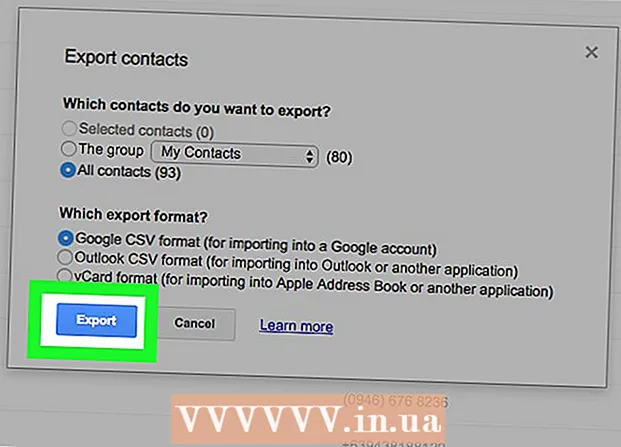작가:
Roger Morrison
창조 날짜:
22 구월 2021
업데이트 날짜:
1 칠월 2024

콘텐츠
- 단계로
- 4 가지 방법 중 1 : Windows Vista 사운드 카드 수동 업데이트
- 방법 2/4 : Windows XP 사운드 카드 수동 업데이트
- 방법 3/4 : 다른 방법으로 사운드 카드에 액세스
- 방법 4/4 : 사운드 카드 자동 업데이트
- 팁
Windows 컴퓨터의 사운드가 갑자기 작동하지 않으면 사운드 카드 또는 사운드 카드 드라이버를 업데이트해야 할 수 있습니다. 사운드 카드는 컴퓨터의 사운드 정보를 처리하여 헤드폰 및 스피커와 같은 오디오 장치로 전달하도록 설계되었습니다. 다른 소프트웨어 프로그램과 마찬가지로 사운드 카드도 제대로 작동하려면 자주 업데이트해야합니다.
단계로
4 가지 방법 중 1 : Windows Vista 사운드 카드 수동 업데이트
 "시스템"으로 이동합니다. "시작"버튼을 클릭하십시오. 이 버튼은 일반적으로 화면의 왼쪽 하단에 있습니다. "제어판"메뉴를 검색하여 클릭하십시오. 아이콘 또는 "시스템"이라는 이름을 두 번 클릭합니다.
"시스템"으로 이동합니다. "시작"버튼을 클릭하십시오. 이 버튼은 일반적으로 화면의 왼쪽 하단에 있습니다. "제어판"메뉴를 검색하여 클릭하십시오. 아이콘 또는 "시스템"이라는 이름을 두 번 클릭합니다.  "사운드, 비디오 및 게임 컨트롤러"탭으로 이동합니다. "시스템"카테고리에서 "하드웨어"를 클릭합니다. "장치 관리자"를 클릭하십시오. "장치 관리자"가로드되면 "사운드, 비디오 및 게임 컨트롤러"아이콘을 클릭합니다.
"사운드, 비디오 및 게임 컨트롤러"탭으로 이동합니다. "시스템"카테고리에서 "하드웨어"를 클릭합니다. "장치 관리자"를 클릭하십시오. "장치 관리자"가로드되면 "사운드, 비디오 및 게임 컨트롤러"아이콘을 클릭합니다. - "장치 관리자"를 클릭하면 관리자 암호를 입력해야 할 수 있습니다.
 사운드 카드 드라이버를 찾아 업데이트합니다. "사운드, 비디오 및 게임 컨트롤러"탭에서 해당 사운드 카드를 찾아 두 번 클릭합니다. "드라이버"탭을 클릭하십시오. "드라이버 업데이트"를 선택하고 "드라이버 업데이트"마법사의 지시를 따릅니다.
사운드 카드 드라이버를 찾아 업데이트합니다. "사운드, 비디오 및 게임 컨트롤러"탭에서 해당 사운드 카드를 찾아 두 번 클릭합니다. "드라이버"탭을 클릭하십시오. "드라이버 업데이트"를 선택하고 "드라이버 업데이트"마법사의 지시를 따릅니다.
방법 2/4 : Windows XP 사운드 카드 수동 업데이트
 "시스템"으로 이동합니다. 화면 왼쪽 하단에서 "시작"버튼을 찾습니다. "시작"버튼을 클릭하십시오. "제어판"탭을 클릭하십시오. 그런 다음 "시스템"아이콘 또는 탭을 두 번 클릭합니다.
"시스템"으로 이동합니다. 화면 왼쪽 하단에서 "시작"버튼을 찾습니다. "시작"버튼을 클릭하십시오. "제어판"탭을 클릭하십시오. 그런 다음 "시스템"아이콘 또는 탭을 두 번 클릭합니다.  "사운드, 비디오 및 게임 컨트롤러"탭으로 이동합니다. "시스템"메뉴에서 "하드웨어"탭을 찾으십시오. "하드웨어"탭을 한 번 클릭하십시오. 이 범주를 열려면 "사운드, 비디오 및 게임 컨트롤러"탭을 찾아 클릭하십시오.
"사운드, 비디오 및 게임 컨트롤러"탭으로 이동합니다. "시스템"메뉴에서 "하드웨어"탭을 찾으십시오. "하드웨어"탭을 한 번 클릭하십시오. 이 범주를 열려면 "사운드, 비디오 및 게임 컨트롤러"탭을 찾아 클릭하십시오.  사운드 카드 드라이버를 업데이트하십시오. "사운드 카드"탭을 두 번 클릭합니다. "드라이버"탭을 한 번 클릭하십시오. "드라이버 업데이트"를 선택합니다. 하드웨어 업데이트 마법사의 단계를 따릅니다.
사운드 카드 드라이버를 업데이트하십시오. "사운드 카드"탭을 두 번 클릭합니다. "드라이버"탭을 한 번 클릭하십시오. "드라이버 업데이트"를 선택합니다. 하드웨어 업데이트 마법사의 단계를 따릅니다.
방법 3/4 : 다른 방법으로 사운드 카드에 액세스
 "하드웨어 및 소리"로 이동합니다. 컴퓨터 화면의 왼쪽 하단에있는 시작 버튼을 클릭합니다. "제어판"탭을 찾아 클릭합니다. 메뉴에서 "제어판"을 찾아 "하드웨어 및 소리"를 클릭합니다.
"하드웨어 및 소리"로 이동합니다. 컴퓨터 화면의 왼쪽 하단에있는 시작 버튼을 클릭합니다. "제어판"탭을 찾아 클릭합니다. 메뉴에서 "제어판"을 찾아 "하드웨어 및 소리"를 클릭합니다.  "장치 관리"탭으로 이동합니다. "하드웨어 및 소리"메뉴에서 "장치 및 프린터"섹션을 찾습니다. "장치 및 프린터"그룹 바로 아래에는 "장치 관리"하위 그룹이 있습니다. 여기를 클릭하세요.
"장치 관리"탭으로 이동합니다. "하드웨어 및 소리"메뉴에서 "장치 및 프린터"섹션을 찾습니다. "장치 및 프린터"그룹 바로 아래에는 "장치 관리"하위 그룹이 있습니다. 여기를 클릭하세요.  사운드 카드를 업데이트하십시오. "사운드, 비디오 및 게임 컨트롤러"범주를 찾습니다. 탭을 확장하려면 텍스트를 클릭하십시오. 제목에 "사운드 카드"가있는 하위 그룹을 찾습니다. 사운드 드라이버를 마우스 오른쪽 버튼으로 클릭하고 "드라이버 업데이트"를 선택합니다. "업데이트 확인"을 선택합니다. 업데이트를 사용할 수있는 경우 업데이트를 선택하고 업데이트 마법사의 지시를 따릅니다.
사운드 카드를 업데이트하십시오. "사운드, 비디오 및 게임 컨트롤러"범주를 찾습니다. 탭을 확장하려면 텍스트를 클릭하십시오. 제목에 "사운드 카드"가있는 하위 그룹을 찾습니다. 사운드 드라이버를 마우스 오른쪽 버튼으로 클릭하고 "드라이버 업데이트"를 선택합니다. "업데이트 확인"을 선택합니다. 업데이트를 사용할 수있는 경우 업데이트를 선택하고 업데이트 마법사의 지시를 따릅니다.
방법 4/4 : 사운드 카드 자동 업데이트
 프로그램을 선택하십시오. 사운드 드라이버를 수동으로 업데이트하는 대신 업데이트가 필요한 드라이버를 자동으로 식별하고 사용 가능한 최신 업데이트를 제공하는 프로그램을 다운로드 할 수 있습니다. "사운드 드라이버", "사운드 카드", "드라이버", "소프트웨어 업데이트"및 "무료"와 같은 검색어를 사용하여 빠른 인터넷 검색을 수행하십시오. 결과를 검토하고 가장 신뢰할 수있는 프로그램을 선택하십시오.
프로그램을 선택하십시오. 사운드 드라이버를 수동으로 업데이트하는 대신 업데이트가 필요한 드라이버를 자동으로 식별하고 사용 가능한 최신 업데이트를 제공하는 프로그램을 다운로드 할 수 있습니다. "사운드 드라이버", "사운드 카드", "드라이버", "소프트웨어 업데이트"및 "무료"와 같은 검색어를 사용하여 빠른 인터넷 검색을 수행하십시오. 결과를 검토하고 가장 신뢰할 수있는 프로그램을 선택하십시오.  소프트웨어를 다운로드하고 업데이트를 검색하십시오. 드라이버 업데이트 프로그램에서 다음 초기 단계를 따라야 할 수도 있습니다.
소프트웨어를 다운로드하고 업데이트를 검색하십시오. 드라이버 업데이트 프로그램에서 다음 초기 단계를 따라야 할 수도 있습니다. - "무료 스캔"버튼 또는 아이콘을 클릭합니다.
- 필요한 소프트웨어를 다운로드하십시오.
- 다운로드가 완료되면 "지금 검색"을 클릭합니다.
- 스캔이 완료 될 때까지 기다리십시오.
 결과를보고 사운드 카드를 업데이트하십시오. 무료 스캔을 완료하면 모든 드라이버의 세부 정보를 받게됩니다. 데이터 세트의 "사운드, 비디오 및 게임 컨트롤러"범주까지 아래로 스크롤합니다. 사운드 카드에 업데이트가 필요하다는 표시를 찾으십시오. 사운드 카드가 오래된 경우 "지금 업데이트"아이콘 또는 유사한 텍스트를 클릭하고 지침을 따릅니다.
결과를보고 사운드 카드를 업데이트하십시오. 무료 스캔을 완료하면 모든 드라이버의 세부 정보를 받게됩니다. 데이터 세트의 "사운드, 비디오 및 게임 컨트롤러"범주까지 아래로 스크롤합니다. 사운드 카드에 업데이트가 필요하다는 표시를 찾으십시오. 사운드 카드가 오래된 경우 "지금 업데이트"아이콘 또는 유사한 텍스트를 클릭하고 지침을 따릅니다. - 제공된 키를 찾아 사용하면 데이터를 해석하는 데 도움이됩니다.
팁
- 설치 한 사운드 카드가 컴퓨터와 호환되는지 확인하십시오.
- 사운드 카드 제작자가 누구인지 알아보십시오. 웹 사이트를 방문하여 최신 소프트웨어를 찾으십시오.